Qu’est-ce que le mode Focus et comment l’utiliser pour augmenter la productivité

Il existe de nombreuses distractions au bureau qui peuvent vous faire perdre un temps précieux, surtout lorsque vous avez une échéance à respecter. Cela est souvent aggravé lorsque vous travaillez à domicile, car vous êtes dans un environnement familier et il est facile de perdre la concentration. Cela n’a pas besoin d’être un défi quotidien, alors pourquoi ne pas laisser la technologie vous aider ? Si vous avez un ordinateur Windows, les paramètres et fonctionnalités intégrés de Focus gardent vos yeux sur le moniteur et vos doigts tapent rapidement.
Qu’est-ce que le mode Focus dans Windows ?
Semblable au mode Focus d’Apple, la version Windows vous permet de créer un environnement de travail avec un minimum de distractions. Vous pouvez personnaliser de nombreux paramètres, tels que la réduction des notifications dans la barre des tâches, la désactivation de tous les sons du système et le masquage des icônes clignotantes. Vous pouvez accéder à la fonction Focus via « Paramètres -> Système -> Focus ». À partir de là, appuyez simplement sur le bouton « Démarrer la session de mise au point » pour commencer à l’utiliser. Dans Windows 10 et les versions antérieures de Windows 11, il est appelé Focus Assist.
La mise au point fonctionne également plutôt bien avec les paramètres « Ne pas déranger » de Windows, qui vous permettent non seulement de vous concentrer sur l’exécution du travail, mais également de vous rappeler de faire une pause. Vous avez la possibilité d’activer automatiquement « Ne pas déranger » lorsque vous démarrez une session Focus. De plus, vous pouvez utiliser Focus pour contrôler les notifications pendant que vous êtes occupé à travailler.
Associez Spotify à l’horloge pour une session de mise au point
Beaucoup aiment travailler avec une musique légère en arrière-plan ou écouter avec des écouteurs. Vous pouvez lier votre compte de diffusion de musique Spotify à l’application Horloge de Windows afin qu’il soit automatiquement lu lorsque vous démarrez une session Focus.
- Faites un clic gauche sur le bouton Démarrer et cliquez sur « Toutes les applications ».
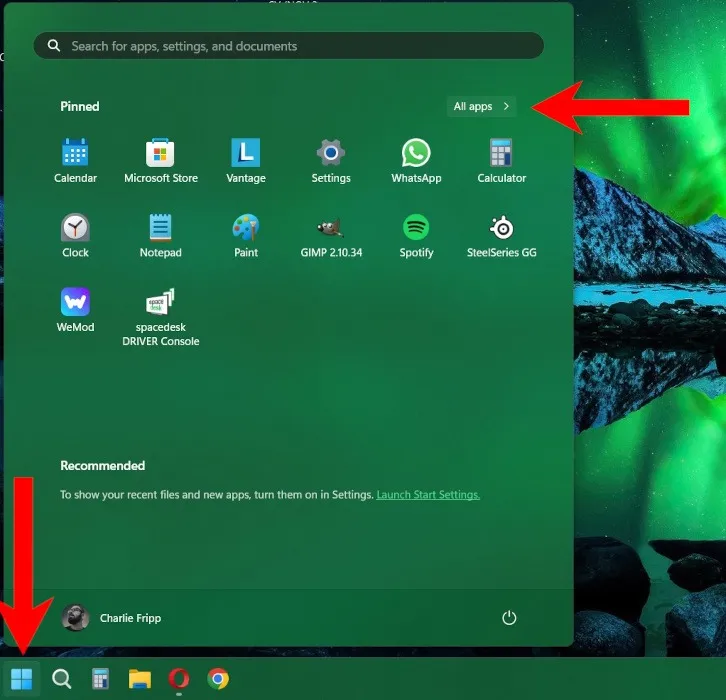
- Faites défiler vers le bas et cliquez sur « Horloge ».

- Au bas de la fenêtre de l’horloge, cliquez sur « Paramètres ».
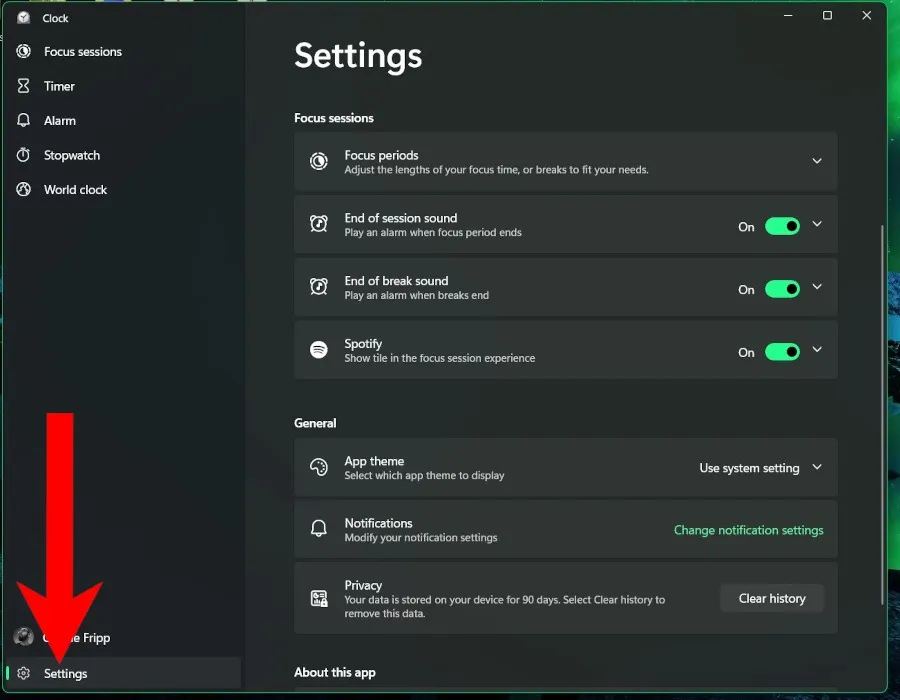
- Cliquez sur Spotify à droite dans la section « Sessions Focus » pour développer les options.
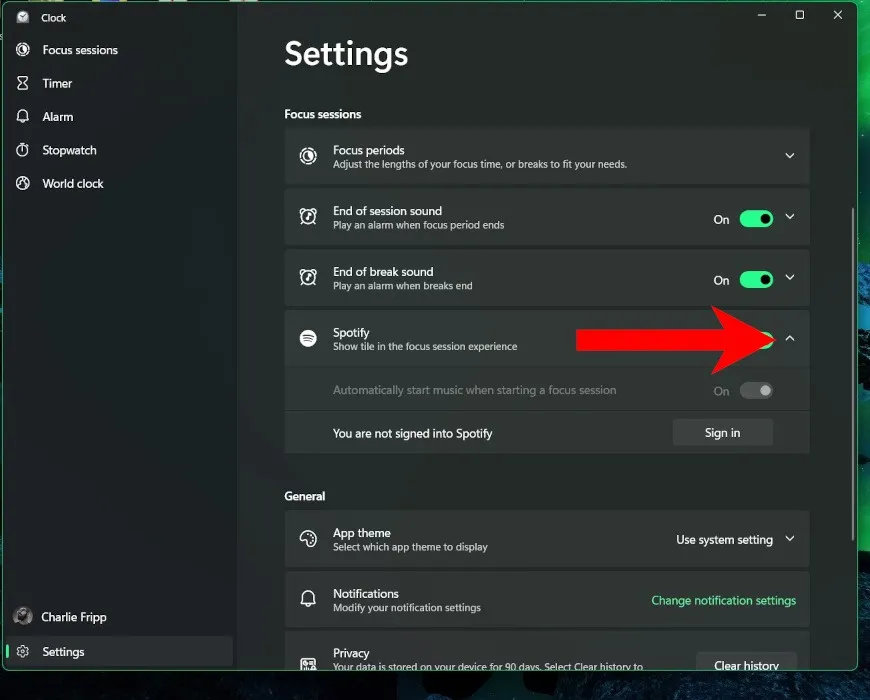
- Cliquez sur « Connexion » pour lier votre compte Spotify à l’application Horloge.
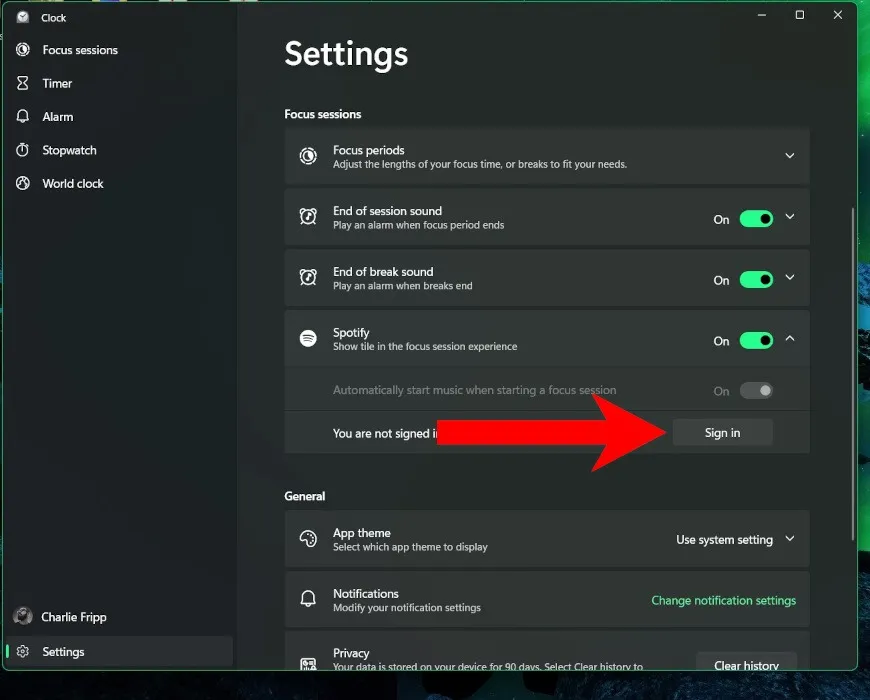
- Sélectionnez la liste de lecture ou le podcast que vous souhaitez écouter.
- Basculez le curseur sur « Activé » pour que votre audio sélectionné soit lu automatiquement à côté de lui.
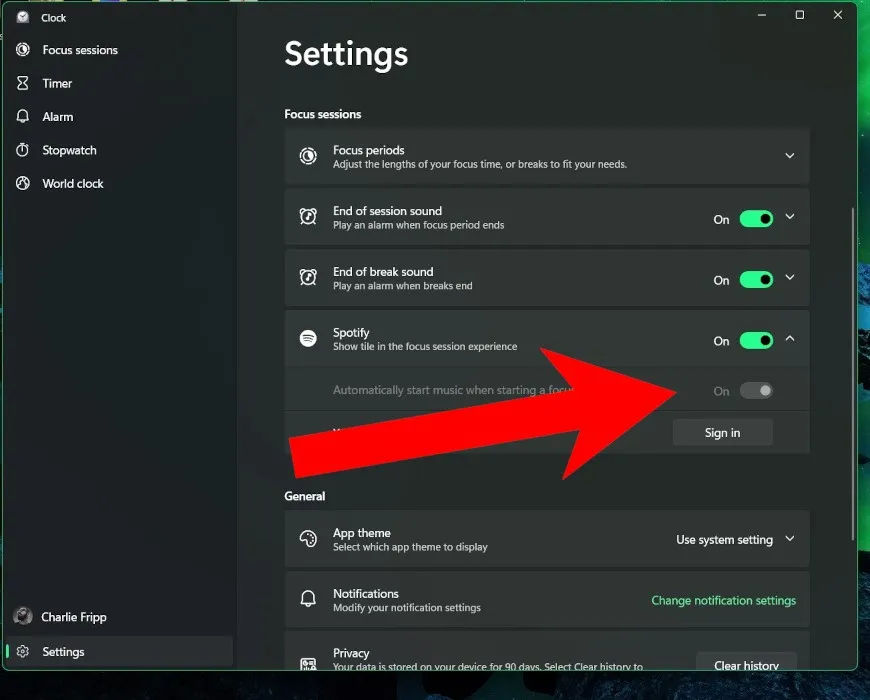
Intégrer Microsoft To Do pour le suivi des tâches
Il est possible de faciliter un peu le contrôle de vos tâches quotidiennes avec Microsoft To Do . L’application Windows préinstallée s’intègre parfaitement à Focus afin que vous puissiez sélectionner la tâche sur laquelle vous travaillez.
- Assurez-vous que vous êtes connecté à Focus et Microsoft To Do avec le même compte.
- Ouvrez à nouveau l’application Horloge.
- Par défaut, l’application Horloge s’ouvre avec les sessions Focus en vue. Vous pouvez également lier votre compte Spotify à partir d’ici.

- Sous la section « Préparez-vous à vous concentrer » se trouve la liste des tâches de Microsoft To Do. S’il est réduit, cliquez sur les trois points et sélectionnez « Développer la liste des tâches ».
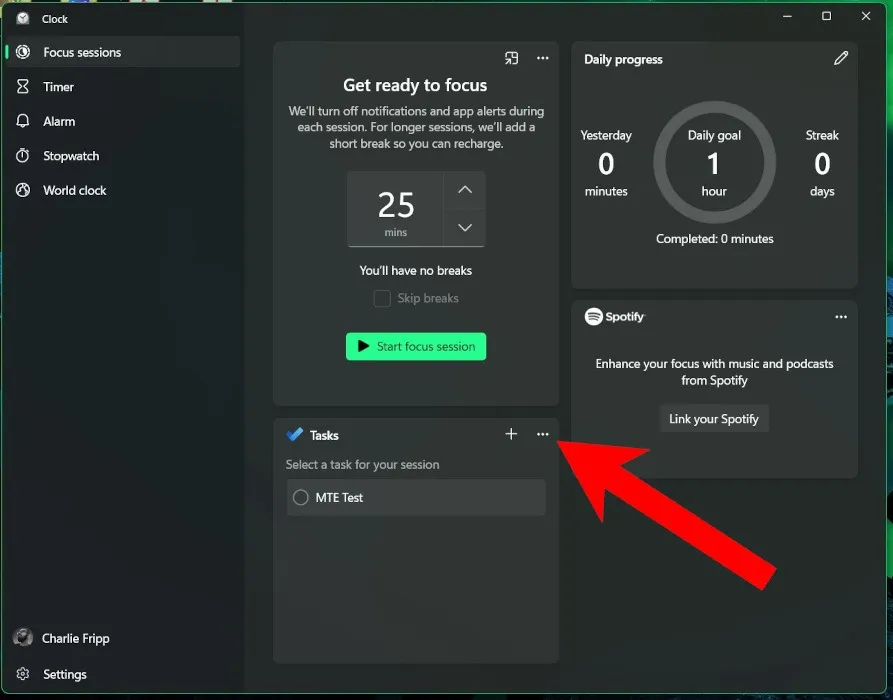
- Les tâches que vous avez précédemment créées dans Microsoft To Do doivent être visibles dans le bloc. Passez votre curseur sur la tâche sur laquelle vous souhaitez vous concentrer et cliquez sur « Sélectionner pour la session ». Veillez à ne pas cliquer sur le nom de la tâche, car cela la marquera comme terminée. En cas de succès, la bordure de la tâche doit devenir verte.
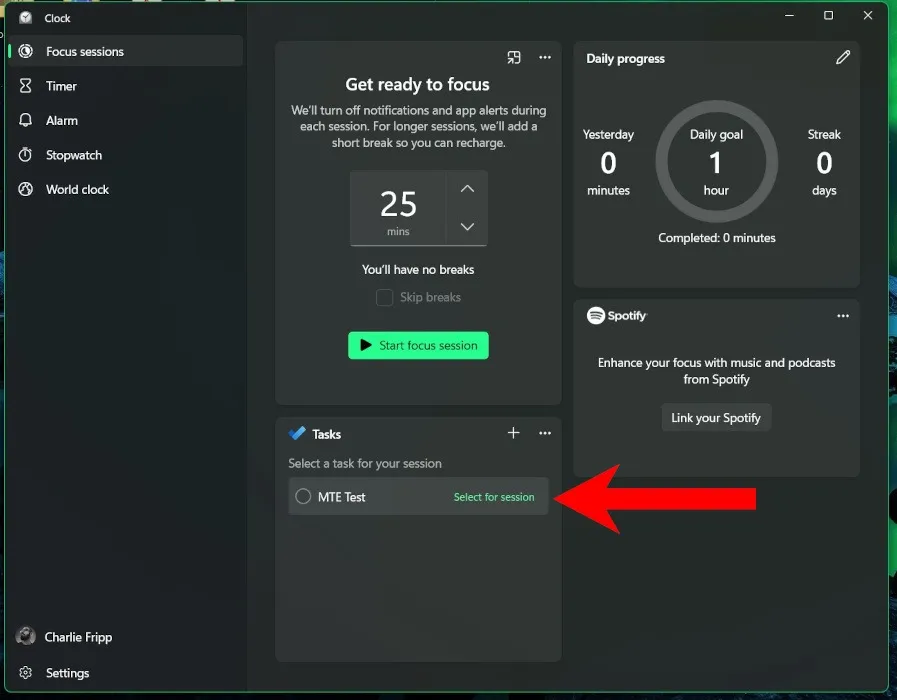
- Si vous souhaitez vous concentrer sur une autre tâche, cliquez sur « Désélectionner » et choisissez-en une autre.
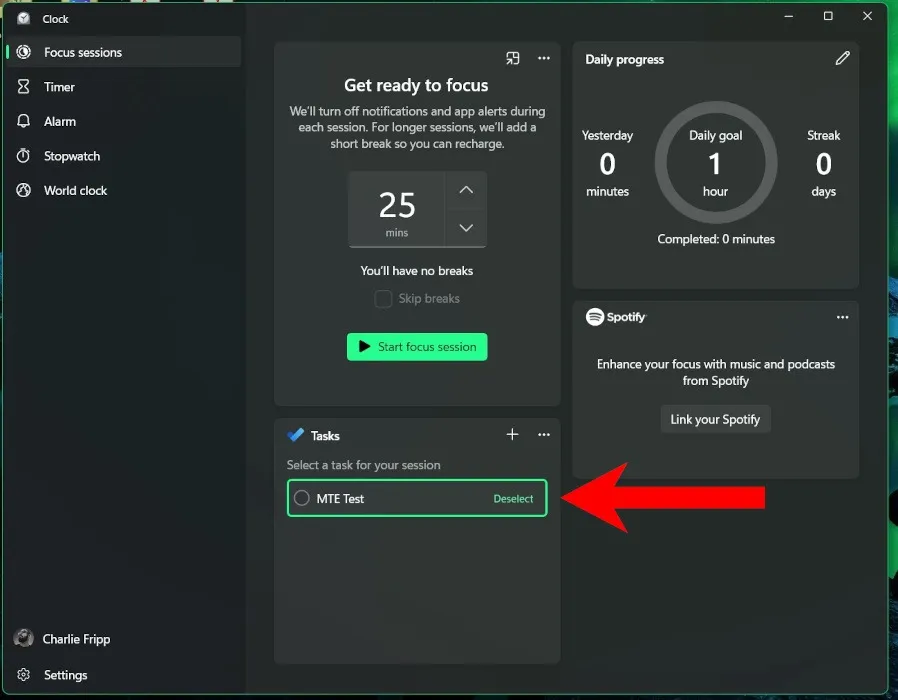
- Pour travailler sur une tâche qui n’a pas encore été ajoutée à Microsoft To Do, cliquez sur le « + » pour la créer. Cela insérera également la tâche dans votre flux de travail Microsoft To Do.

Autres façons de minimiser les distractions dans Windows
Le Focus de Microsoft n’est pas le seul moyen de rester sur la bonne voie. Il existe d’autres actions plus petites que vous pouvez modifier pour supprimer les distractions indésirables dans Windows.
Par exemple, vous pouvez désactiver les animations et les images d’arrière-plan. Cela empêche tout élément accrocheur de détourner votre attention.
- Faites un clic droit sur Démarrer, puis cliquez sur « Paramètres ».
- Dans le panneau de gauche, cliquez sur « Accessibilité ».
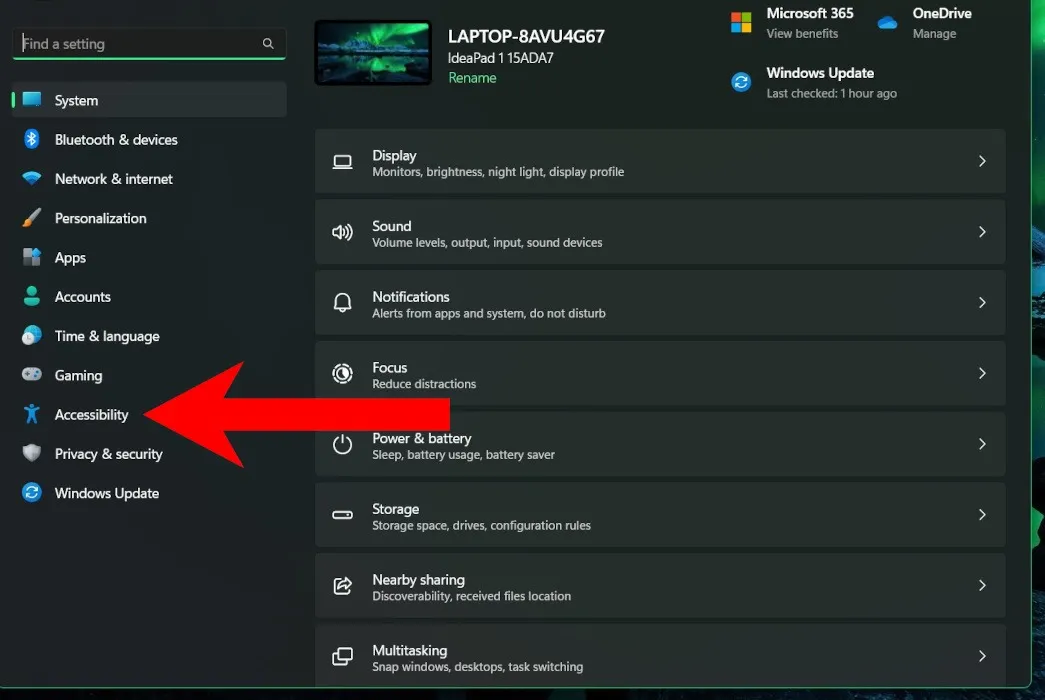
- Cliquez sur « Effets visuels ».
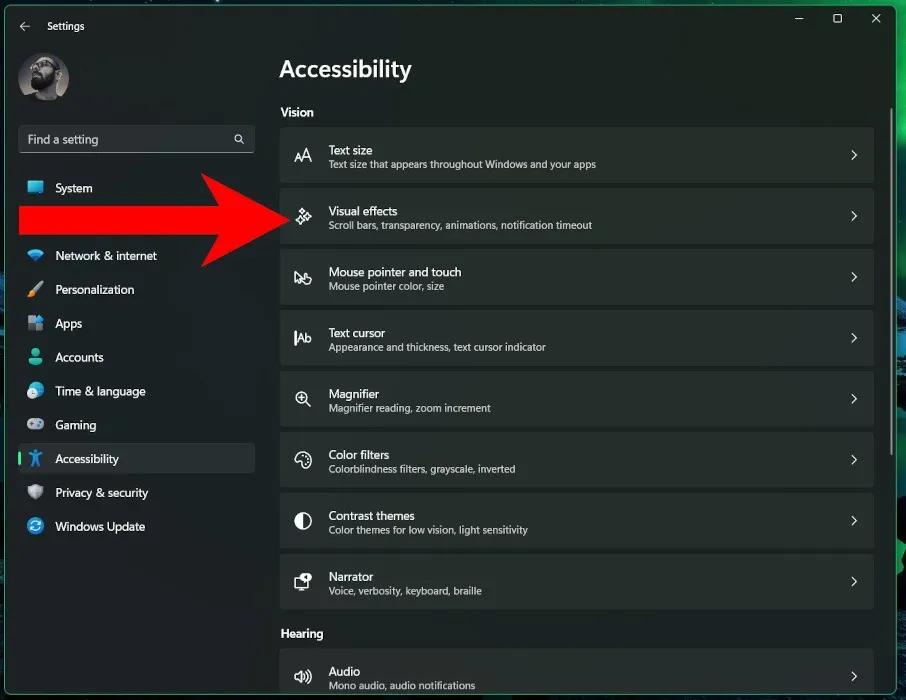
- Basculez le curseur pour « Effets d’animation ».
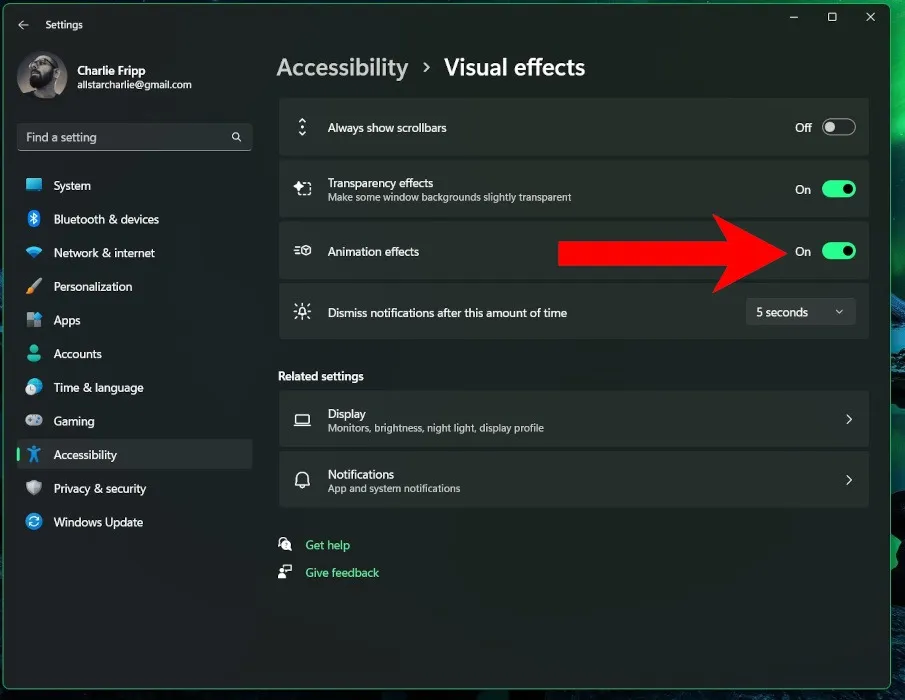
Vous pouvez également choisir les icônes qui apparaissent dans la barre des tâches et réduire le nombre d’éléments visibles. Faire cela:
- Faites un clic droit sur « Démarrer » et cliquez sur « Paramètres ».
- Dans le panneau de gauche, cliquez sur « Personnalisation ».
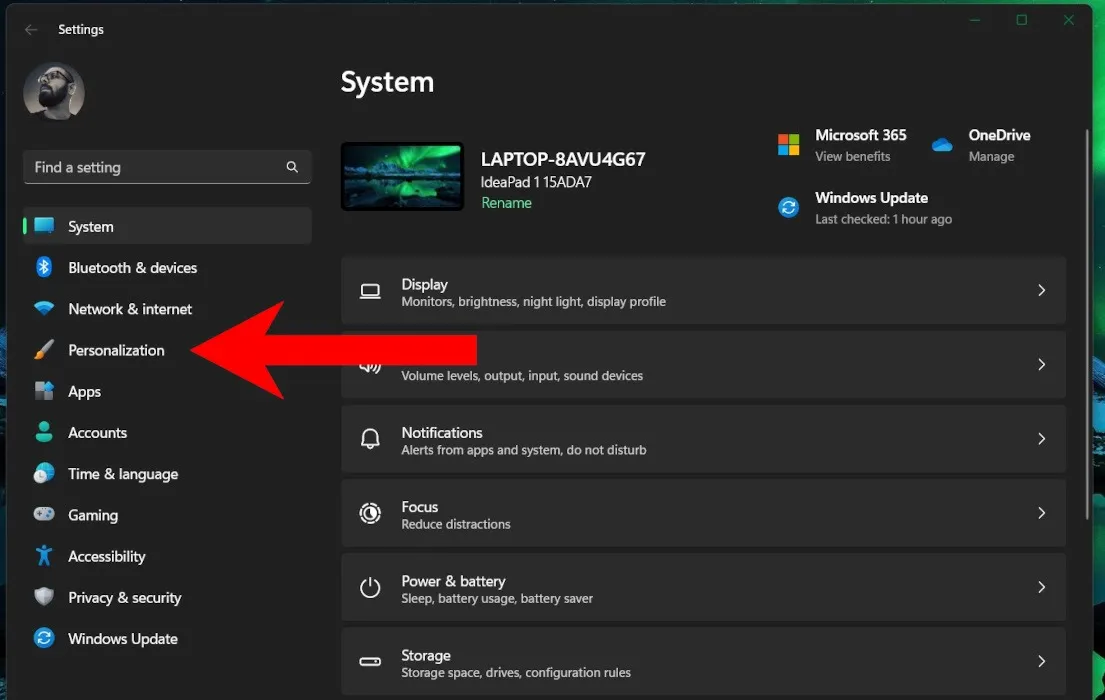
- Faites défiler vers le bas et cliquez sur « Barre des tâches ».
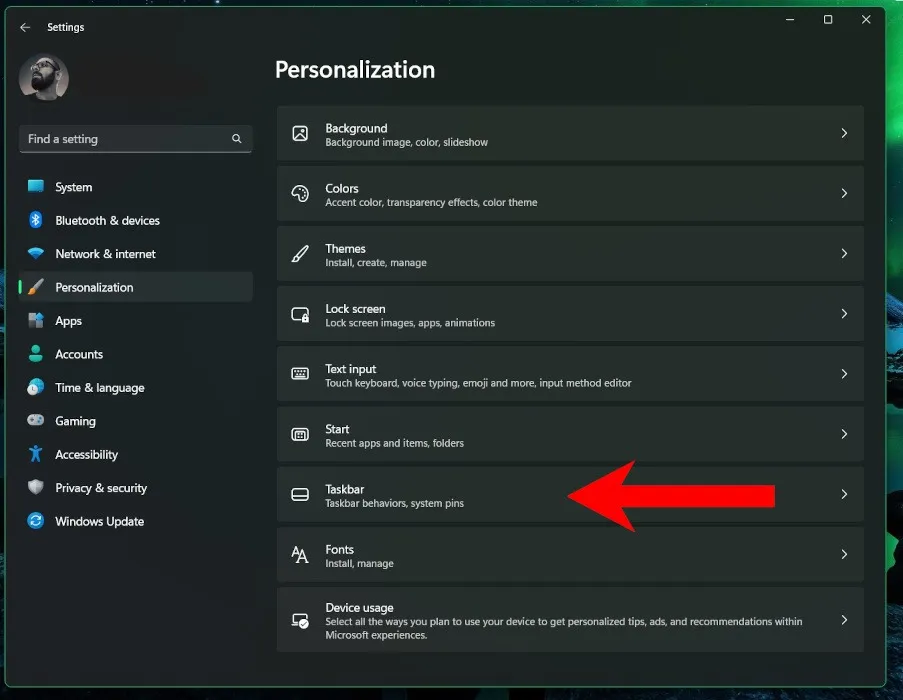
- S’il n’est pas déjà développé, cliquez sur « Éléments de la barre des tâches » pour voir les options.
- Basculez les curseurs pertinents pour désactiver les fonctionnalités de la barre des tâches.
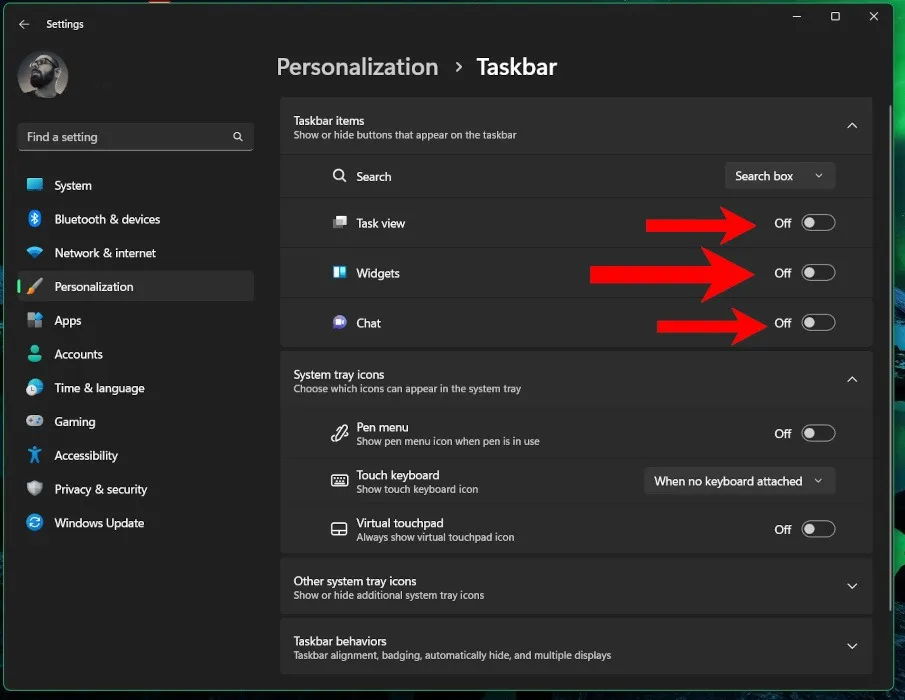
Questions fréquemment posées
Avez-vous besoin d’un abonnement Office365 pour utiliser Focus ?
Non. Alors qu’Office365 est une suite d’outils utiles pour la productivité, Focus et Focus Assist sont des fonctionnalités incluses dans Windows 10 et Windows 11.
Pouvez-vous lier d’autres services de streaming ?
Actuellement, Spotify est le seul service de streaming que vous pouvez lier à une session Focus. Plus d’options peuvent être ajoutées à l’avenir.
Microsoft To Do est-il gratuit ?
Oui, l’application de suivi des tâches de Microsoft est gratuite et préinstallée sur la plupart des ordinateurs Windows. Vous n’avez pas besoin d’un abonnement Office365 pour l’utiliser.
Crédit image : Unsplash . Toutes les captures d’écran par Charlie Fripp .
- Tweeter



Laisser un commentaire